Xperiaでブックマークを登録・削除・整理できない方のために詳しい方法を徹底解説!

引用: http://gpad-img.com/201305/xperia_so04e.jpg
ブックマークはお気に入りのサイトをすぐに開けるように、URLを保存しておくことができる便利な機能ですが、Xperiaではどのような操作をすればブックマークが使えるのでしょうか。
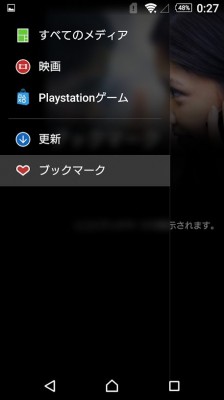
引用: http://juggly.cn/wpjuggly/wp-content/uploads/2015/03/Whatsnew-02-224x400.jpg
今回はXperiaでブックマークを登録・削除・整理できない方のために詳しい方法を徹底解説していきます。Xperiaでブックマークの使い方がわからない方はぜひ参考にしてみてください!
関連記事
Xperiaを使っていて不具合が起こってしまったときは、再起動して様子を見てみたいですよね。しかし、不具合のせいでボタンが反応せず、再起動することができない場合は別の方法を考える必要があります。こちらの記事ではXperiaが再起動できないときの対処法について詳しく解説しています。
Xperiaでブックマークを登録・削除・整理できない方のために詳しい方法を徹底解説!:Xperiaでブックマークを登録する方法は?
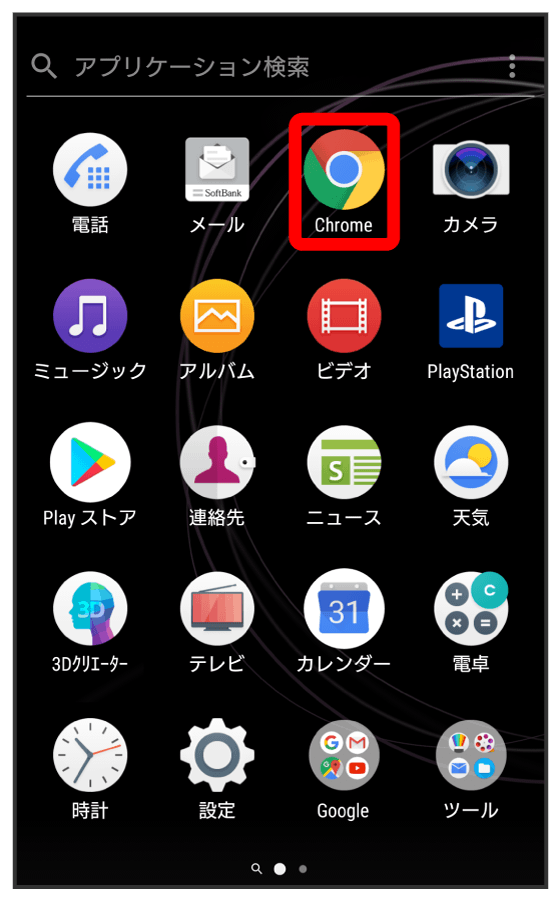
引用: https://faq.api.softbank.jp/images/dGVtcA==/4e59476f72384832307034494e73596a364e737332756c417573476b7133356553576e353334325748614a524e43616d3876755972673d3d.png
Xperiaでブックマークを使うためにはまず、「Google Chrome」を開く必要があります。メニュー画面にあるGoogle Chromeを選択して起動させましょう。起動させた後はお気に入りのサイトまで移動して、右上にある点が縦に3つ並んでいるメニューアイコンを選択します。
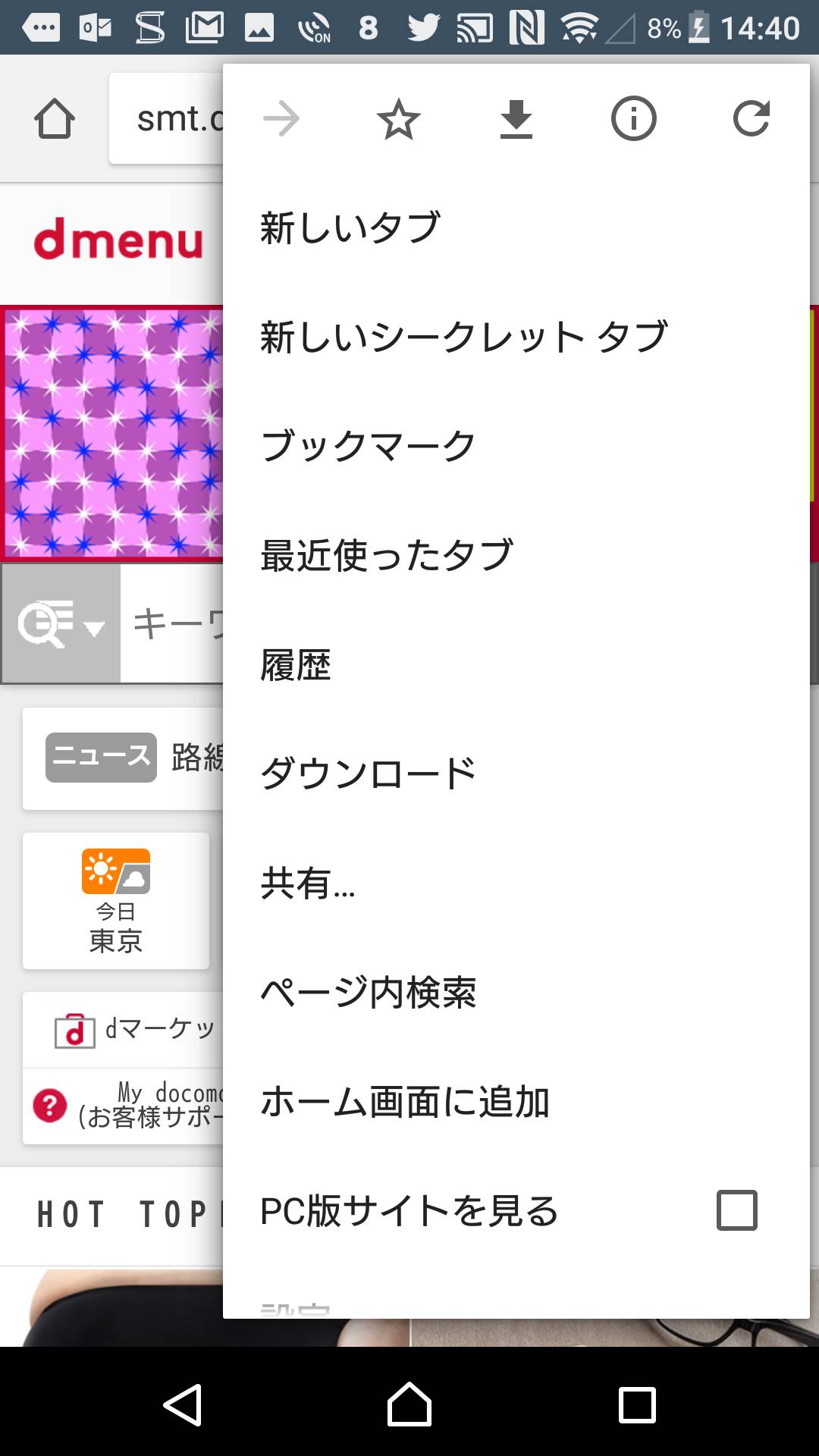
引用: http://socius101.com/wp-content/uploads/2017/06/Xperia_X_Performance_20170604-144015.jpg
メニューアイコンを選択すると上の画像のようにさまざまな項目が表示されます。この項目の中から、上の段の左から2つ目に表示されている☆マークのアイコンを選択すると、そのサイトがブックマーク登録されます。
Xperiaでブックマークを登録・削除・整理できない方のために詳しい方法を徹底解説!:Xperiaでブックマークを削除する方法は?

引用: http://tetteilife.com/29/wp-content/uploads/2016/01/bookmark5.jpg
一度選択したブックマークを削除したい場合は、Google Chromeを開いたときに表示されるメニューアイコンを開いた後で、項目の中にある「ブックマーク」を選択します。するとブックマークしたサイト一覧が表示される画面に移行します。

引用: http://nttdocomo.support-menu.jp/common/images/faq/6-49_03.jpg
この項目が表示されているときに、削除したいブックマークサイトを長押しすると上の画像のようにさまざまな項目が表示されます。この項目の中にある「削除」を選択すると、選択したブックマークの登録サイトが削除されます。
Xperiaでブックマークを登録・削除・整理できない方のために詳しい方法を徹底解説!:Xperiaでブックマークを整理する方法は?
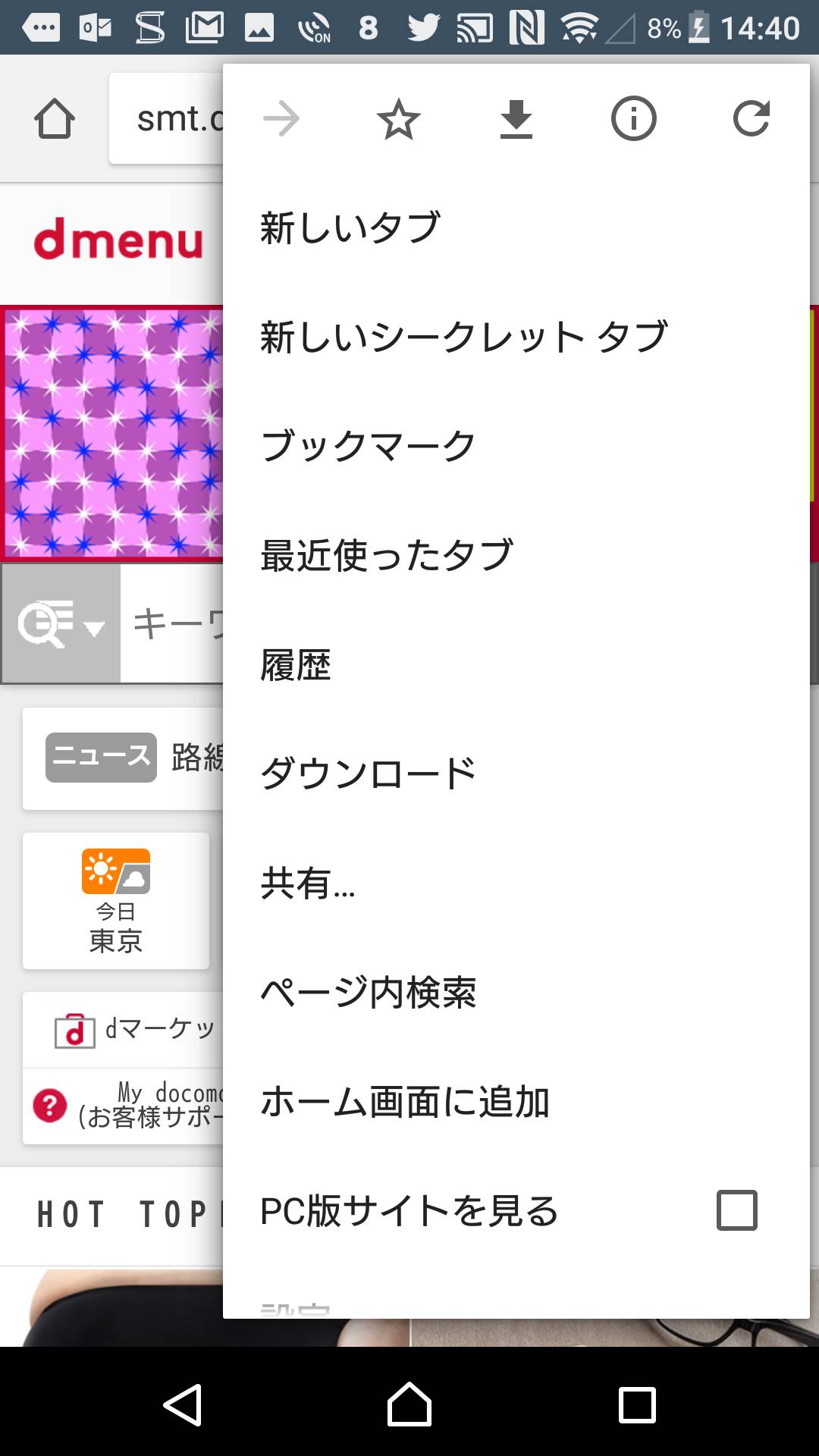
引用: http://socius101.com/wp-content/uploads/2017/06/Xperia_X_Performance_20170604-144015.jpg
登録したブックマークサイトはそのままの状態だと、名前が非常に長くなって見づらくなってしまうことがあります。他のサイトとの違いが分かりやすくなるように、ブックマーク登録時に整理することで見分けが付きやすくなります。
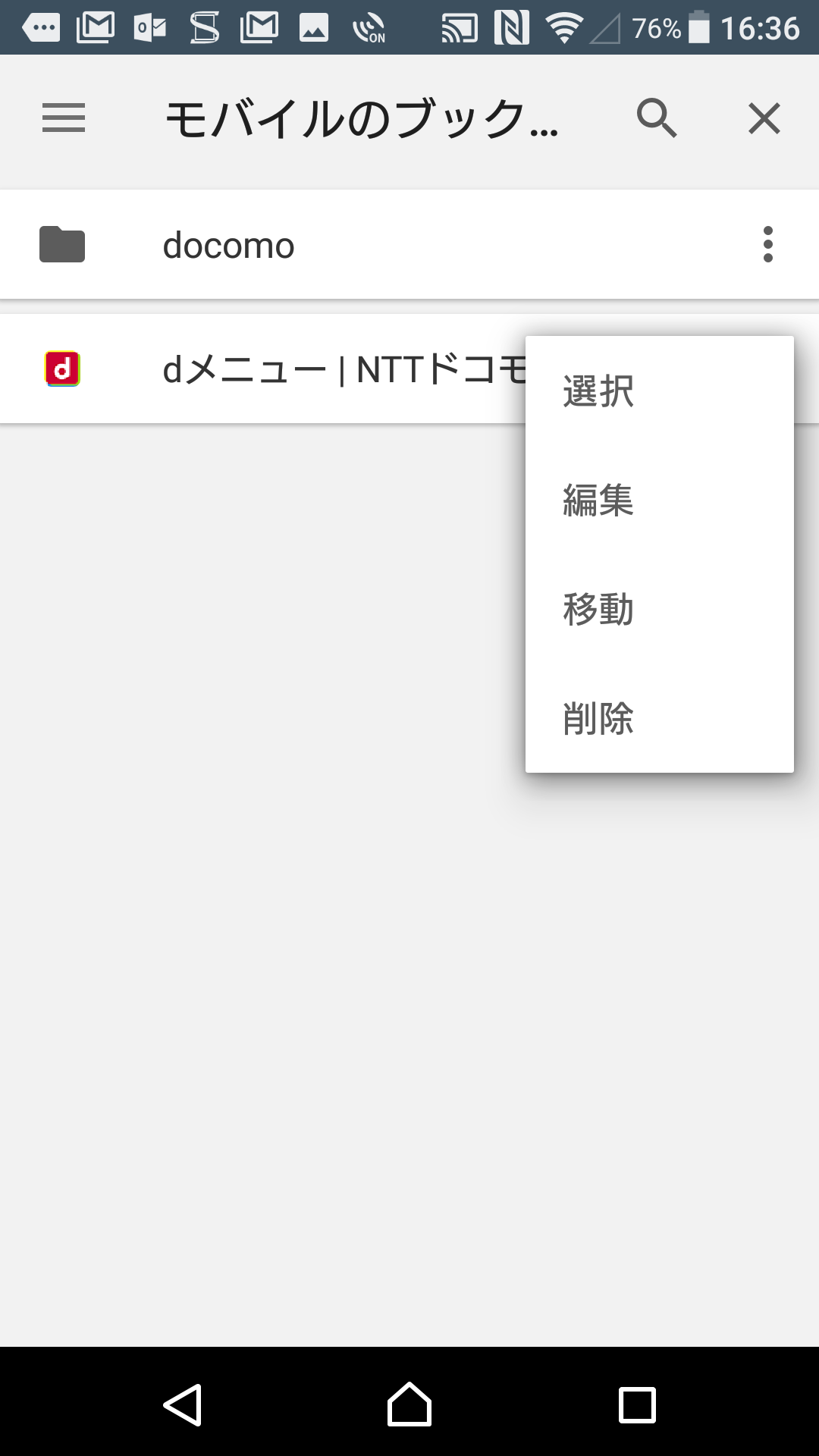
引用: http://socius101.com/wp-content/uploads/2017/06/Xperia_X_performance_Screenshot_20170604-163643.png
Google Chromeを開いてメニュー画面を表示させてから「ブックマーク」を選択し、編集したいサイトを長押しします。すると、上の画像のように4つの項目が表示されるのでここで「編集」を選択します。そうすると登録したサイトの名前が変更できるようになるので、他のサイトとの見分けが付きやすいように名前を編集しましょう。
Xperiaでブックマークを登録・削除・整理できない方のために詳しい方法を徹底解説!:まとめ

引用: https://s.aolcdn.com/hss/storage/midas/92ba9ba41e35b26e7dffd0b8de9066bb/206263411/0323a.jpg

引用: https://dc.watch.impress.co.jp/img/dcw/docs/1121/412/001_s.jpg
Xperiaでブックマークを登録・削除・整理できない方のために詳しいやり方を徹底解説しました。Xperiaではブックマークを使って簡単かつ便利にインターネットを楽しむことが可能です。Xperiaの機種によっては表示されるメニューに多少の違いはあると思いますが、基本的な操作は変わりません。ここでご紹介した内容を参考にして、ブックマークをぜひ上手に活用してくださいね!
































